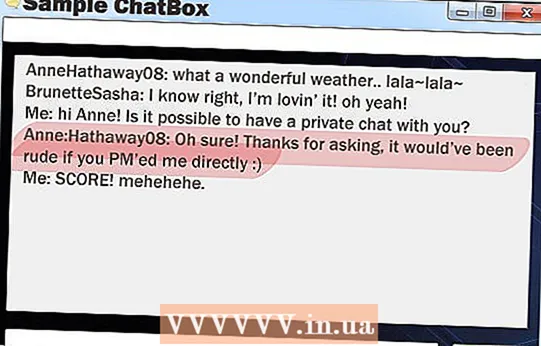Автор:
Monica Porter
Дата На Създаване:
15 Март 2021
Дата На Актуализиране:
1 Юли 2024

Съдържание
Тази wikiHow ви учи как да умножавате числа в Excel. Можете да умножите две или повече числа в клетка на Excel или да умножите две или повече клетки на Excel заедно.
Стъпки
Метод 1 от 3: Умножете в клетка
Отворете Excel. Приложенията са зелени с бял "X".
- Трябва да щракнете Празна работна книга (Празна електронна таблица) на вашия компютър или изберете ново (Ново), след това кликнете върху Празна работна книга за Mac да продължи.
- Щракнете двукратно върху съществуваща работна книга, за да отворите документа в Excel.

Щракнете върху клетка, за да я изберете и въведете данните.
Въведете знака = в кутията. Всяка формула на Excel започва със знак за равенство.

Въведете първото число веднага след знака "=", без интервали.
Въведете знака * след първото число. Звездичката в средата показва, че искате да умножите числата отпред и отзад.

Въведете второто число. Например, ако сте въвели числото 6 и искате да го умножите по 6, вашата формула ще изглежда така =6*6.- Можете да повторите този процес за толкова числа, колкото искате, стига да има знак " *" между всяко число, което искате да умножите.
Натиснете ↵ Въведете. Формулата се изпълнява и резултатът се появява в избраната клетка, но когато щракнете върху клетката, формулата все още се показва в адресната лента на Excel. реклама
Метод 2 от 3: Умножете множество отделни клетки
Отворете електронната таблица Exel. Щракнете двукратно върху съществуваща работна книга, за да отворите документа в Excel.
Щракнете върху клетка, за да я изберете и въведете данните.
Въведете знака = в кутията. Всяка формула на Excel започва със знак за равенство.
Въведете името на друга клетка веднага след знака "=", не забравяйте, че няма изход.
- Например, въведете "A1" в клетката, за да зададете стойността на клетка A1 като първо число във формулата.
Въведете знака * след името на първата клетка. Звездичката в средата показва, че искате да умножите числата отпред и отзад.
Въведете друго име на клетка. Стойността на втората клетка ще бъде втората променлива във формулата.
- Например, ако въведете "D5" в клетка, вашата формула ще стане:
= A1 * D5. - Можем да добавим повече от две клетки към формулата, но трябва да поставите " *" в средата на следващите клетки.
- Например, ако въведете "D5" в клетка, вашата формула ще стане:
Натиснете ↵ Въведете. Формулата се изпълнява и резултатите се показват в избраната клетка.
- Когато щракнете в клетката с резултатите, формулата автоматично ще се появи в адресната лента на Excel.
Метод 3 от 3: Умножете множество клетки по обхват
Отворете електронната таблица Exel. Щракнете двукратно върху съществуваща работна книга, за да отворите документа в Excel.
Щракнете върху клетка, за да изберете и въведете данните.
Тип = ПРОДУКТ ( в клетката, която сте избрали. Тази команда показва, че искате да умножите множество елементи заедно.
Въведете името на първата клетка. Това е първата клетка в реда.
- Например, можете да въведете "A1" тук.
Въведете знака :. Двоеточието (":") казва на Excel, че искате да умножите всички данни от първата клетка до следващата клетка, в която ще въведете името.
Въведете друго име на клетка. Втората клетка трябва да е в същата колона или ред на първата клетка във формулата, ако искате да умножите всички числа от предишната клетка в следващата клетка.
- В този пример, ако въведете "A5", формулата е настроена да умножава броя на клетките A1, A2, A3, A4 и A5 заедно.
Въведете знака ), след това натиснете ↵ Въведете. Последната скоба ще затвори формулата, след като натиснете enter, за да изпълните командата, поредицата от числа ще се умножи и резултатите се показват веднага в избраната клетка.
- Ако промените данните на клетка в диапазона на множителя, стойността в клетката с резултати също ще се промени.
Съвети
- Когато прилагате формулата PRODUCT за изчисляване на произведението на диапазон от числа, можете да изберете повече от един ред или колона. Например вашият низ от числа може да бъде = ПРОДУКТ (A1: D8). Тази формула ще умножи всички стойности в правоъгълника, посочен от диапазона (A1-A8, B1-B8, C1-C8, D1-D8).